
PCでLINEを使っていて、トークに貼られた画像や動画を保存する時、ダウンロード先を変更したいと思ったことはありませんか?
そこで今回はPC版LINEでデータのダウンロード先を変更する方法をご紹介します。
PC版LINEで画像などデータの保存先を確認・変更する方法
PC版LINEでデータのダウンロード先を確認・変更したい時は、「設定」から操作しましょう。なお、説明に利用した端末は「HUAWEI MateBook X(Windows 10)」と「Mac Book Air(13-inch、Mid 2012)です。
【Windows】PC版LINEでデータのダウンロード先を変更する方法
Windows PCのLINEでデータのダウンロード先を変えるには、以下の手順で操作してください。
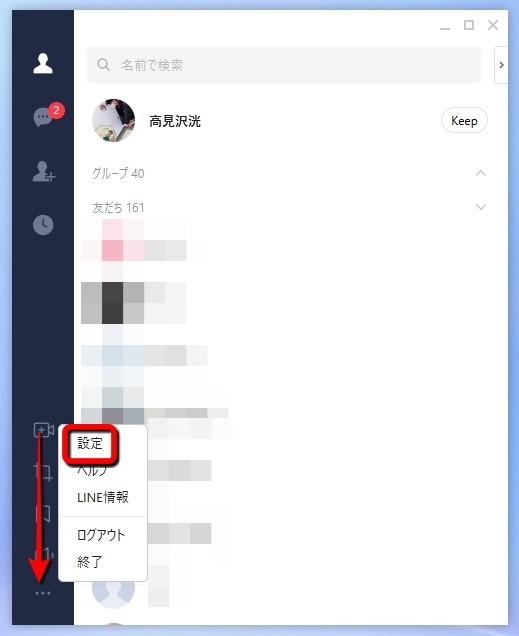
1:PC版LINEを起動します。
2:画面左下にある「…」をクリックします。
3:「設定」を選択します。
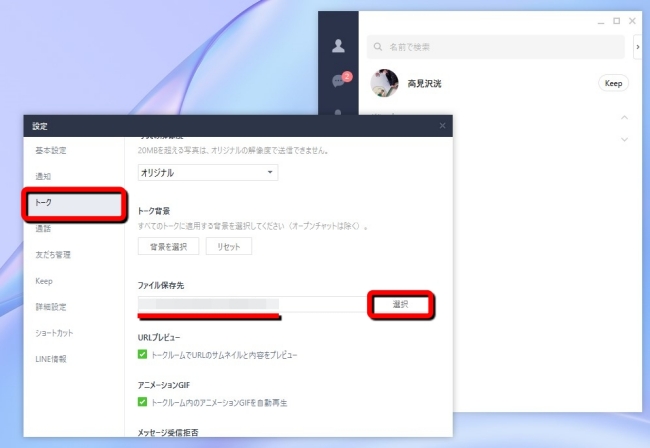
4:「トーク」を選択します。
5:画面を下にスクロールしていくと、「ファイル保存先」で確認できます。
6:「選択」をクリックすると、保存先を変更できます。
【Mac】PC版LINEでデータのダウンロード先を変更できない?
残念ながらMac PC版LINEで、画像などのデータ保存先は変更できないようです。しかし、保存先を確認することはできます。その手順は以下のとおりです。
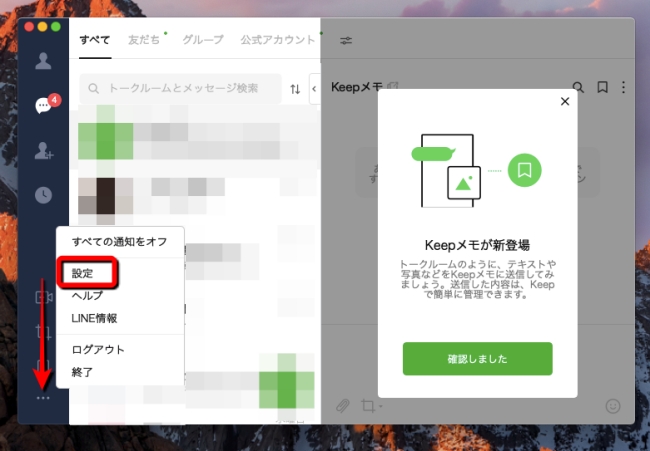
1:LINEを起動します。
2:画面の左下にある「…」をクリックします。
3:「設定」をクリックします。
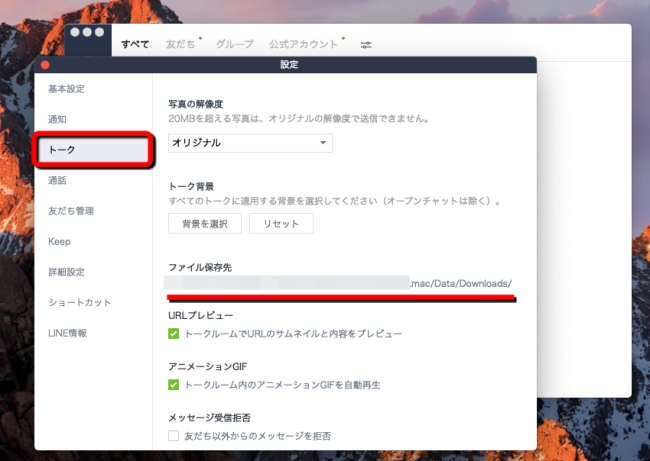
4:「トーク」を選択します。
5:画面を下にスクロールしていくと「ファイル保存先」の項目があります。ここでデータのダウンロード先が確認できます。
PC版LINEでデータのダウンロードができない時の対処法
PC版LINEでデータのダウンロードができない時は、以下の方法で対処してみてください。状況が改善される可能性があります。
・PCに保存されている不要なソフトや画像などのデータを消去する
・LINEを再起動する
・LINEのバージョンアップをする
・PCを再起動する
・接続している通信回線が有効になっているか確認する
PC版LINEでスタンプを一括ダウンロードする方法
続いてはPC版LINEでスタンプを一括でダウンロードする方法をご紹介します。
【Windows】PC版LINEでスタンプをダウンロードする方法
Windows PC版LINEでスタンプを一括でダウンロードするには、以下の手順で操作しましょう。
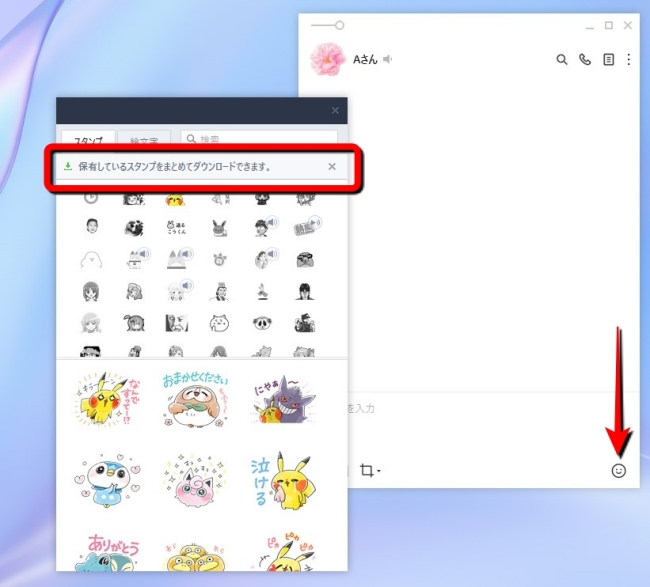
1:LINEを起動します。
2:どの友だちでも良いので、トーク画面を開きます。
3:トーク画面の右下にあるにっこりマークをクリックします。
4:「スタンプ」を選択します。
5:「保有しているスタンプをまとめてダウンロードできます」をクリックすると、一括ダウンロードが始まります。
【Mac】PC版LINEでスタンプをダウンロードする方法
Mac PCのLINEで保有しているスタンプを一括でダウンロードしてみましょう。
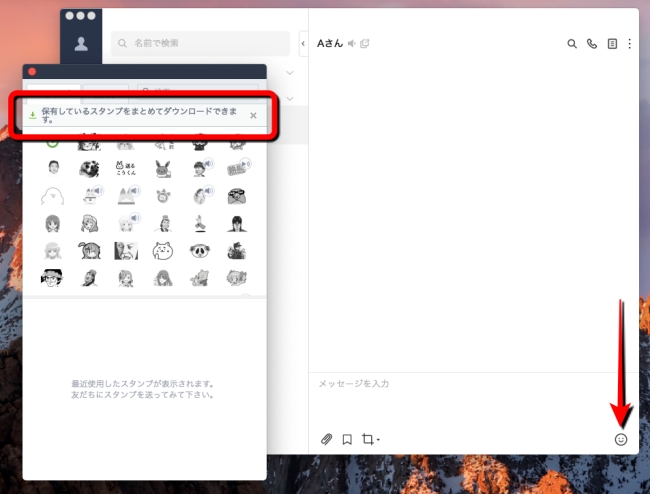
1:LINEを起動してください。
2:友だちとのトークルームを開きます。
3:画面の右下にあるにっこりマークをクリックします。
4:「スタンプ」を選択します。
5:「保有しているスタンプをまとめてダウンロードできます」をクリックすると、スタンプの一括ダウンロードが始まります。
PC版LINEでスタンプのダウンロードができない時の対処法
スタンプのダウロードができない時は、まずPCで接続している回線をチェックしてみましょう。通信状況が不安定だと、スタンプのダウンロードができない可能性があります。
また、PCまたはLINEの不具合という可能性もあります。PCとLINEの再起動、OSやLINEのバージョンアップをしてみてください。
PC版LINEはどこでダウンロードできる?
PC版LINEはLINEの公式サイトよりダウンロードできます。LINE公式サイト https://line.me/ja/ にアクセスして、パソコンのアイコンをクリック。PC版LINEのダウンロードができます。
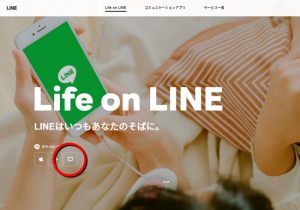
※データは2021年2月中旬時点での編集部調べ。
※情報は万全を期していますが、その内容の完全・正確性を保証するものではありません。
※製品のご利用、操作はあくまで自己責任にてお願いします。
文/髙見沢 洸















 DIME MAGAZINE
DIME MAGAZINE













